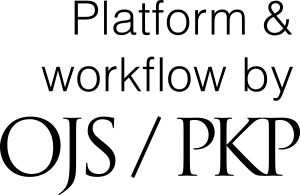Инструкция авторам
Регистрация в журнале
Чтобы подать заявку в журнал OJS 3, сначала вам необходимо зарегистрироваться в качестве автора. После этого при входе в систему вы попадете на панель инструментов.
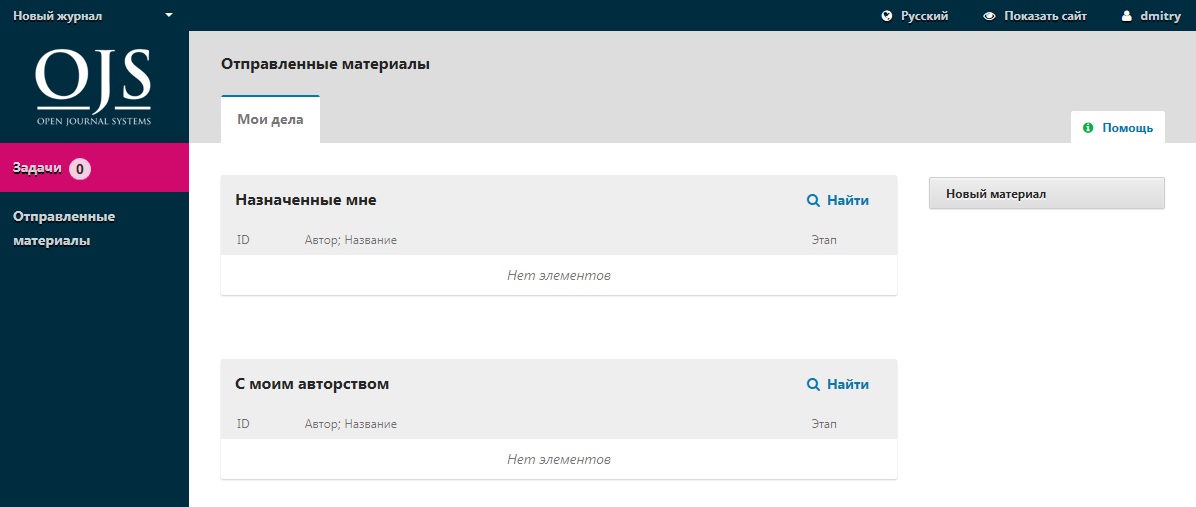
В настоящее время он пуст, так как вы не подали никаких материалов.
Подача статьи
Подайте материал, нажав кнопку «Новый материал» в правой части экрана. Вы перейдете к Шагу 1 5-шагового процесса, чтобы загрузить и описать ваш материал.

Шаг 1
На первом шаге вы должны предоставить предварительную информацию о своем материале.
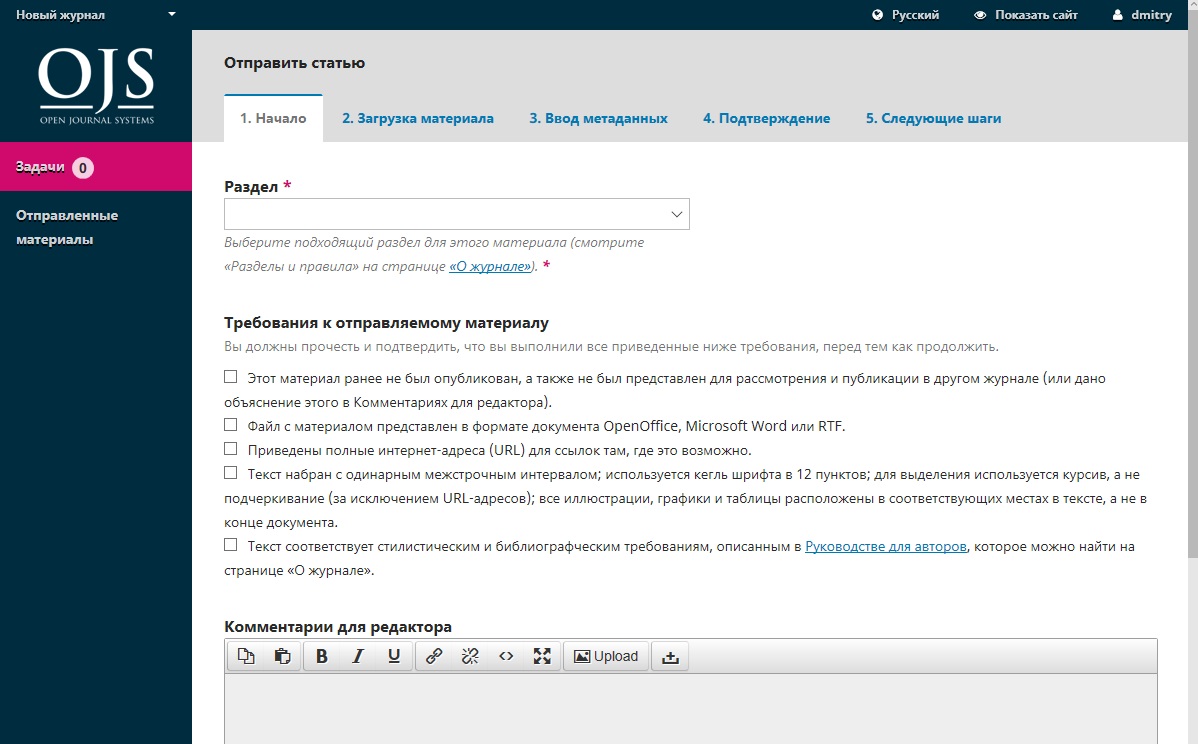
Чтобы начать, выберите соответствующий раздел для своего материала (например, статью, обзор и т.д.). Если вы не уверены, какой раздел является подходящим, сделайте свое лучшее предположение.
Прочитайте и согласитесь с утверждениями в контрольном перечне подачи материала, проверив каждое требование. Включите комментарии для редактора, прочитайте заявление о конфиденциальности в журнале, а затем нажмите кнопку «Сохранить и продолжить», чтобы перейти к шагу 2.
Шаг 2
На шаге 2 откроется окно, позволяющее вам загрузить свой файл материала.

Первое, что вы должны сделать это выбрать компонент статьи. Это позволит системе узнать, является ли файл основой рукописи, изображения, набора данных и т.д. Это должно быть сделано до того, как файл будет загружен.

После того, как вы выбрали компонент статьи, вы можете загрузить свой первый файл. Важно отметить, что вы можете загружать только один файл за раз. Дополнительные файлы могут быть загружены позже в процессе. Как правило, этот первый файл будет основой вашей рукописи. Нажмите кнопку «Продолжить» после загрузки файла.
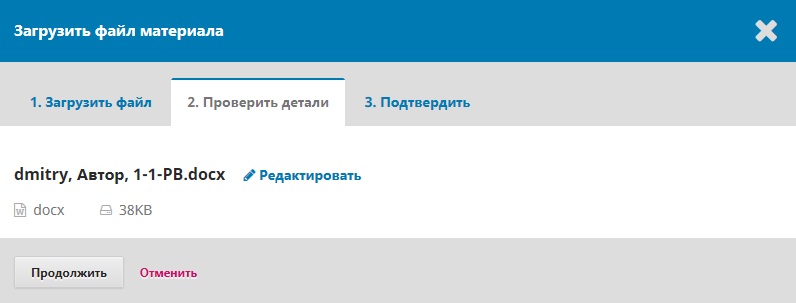
После загрузки файла вам будет предложено просмотреть имя файла. Используйте ссылку «Редактировать», чтобы внести какие-либо изменения.
Нажмите кнопку продолжить.
Затем вы можете повторить процесс загрузки дополнительных файлов (например, набора данных или изображения).
Когда вы закончите загрузку всех своих файлов, нажмите «Завершить». Окно загрузки материала будет закрыто.
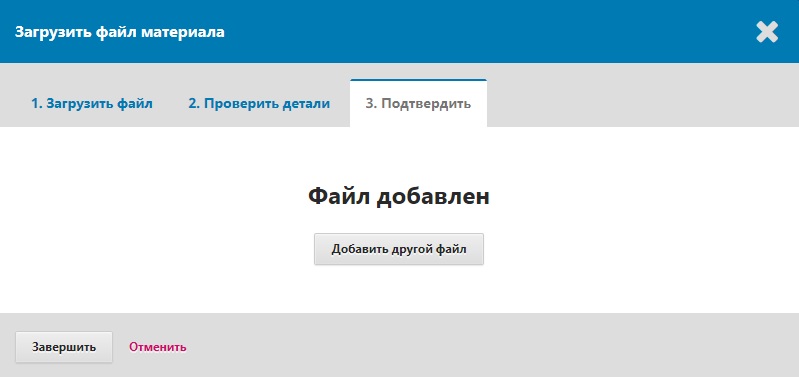
Вы вернетесь к экрану «Отправить статью», где вы увидите загруженные вами файлы. Если вам нужно внести изменения, разверните синюю стрелку слева от вашего файла и внесите изменения, используя ссылку «Редактировать».
Нажмите кнопку «Сохранить и продолжить», чтобы перейти к третьему шагу.
Шаг 3
На шаге 3 вас попросят добавить дополнительную информацию о материале, включая заголовок материала (с разбивкой на префикс, заголовок и подзаголовок), аннотацию и дополнительных авторов.
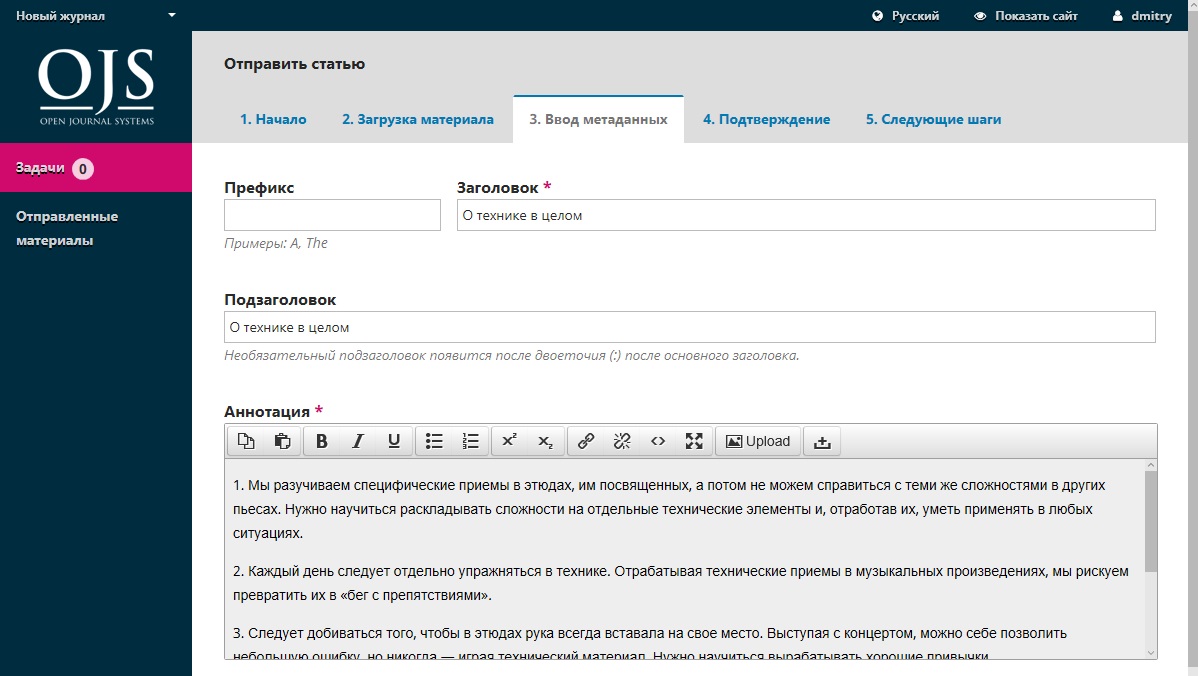
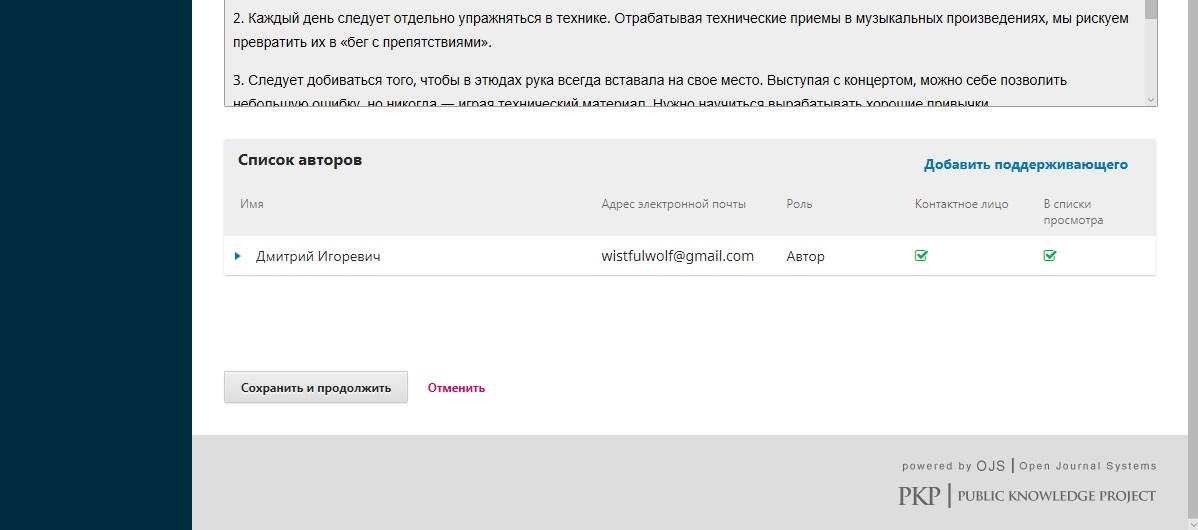
Вы можете добавить других участников (например, соавторов), нажав ссылку «Добавить поддерживающего». Откроется новое окно с полями для ввода информации.
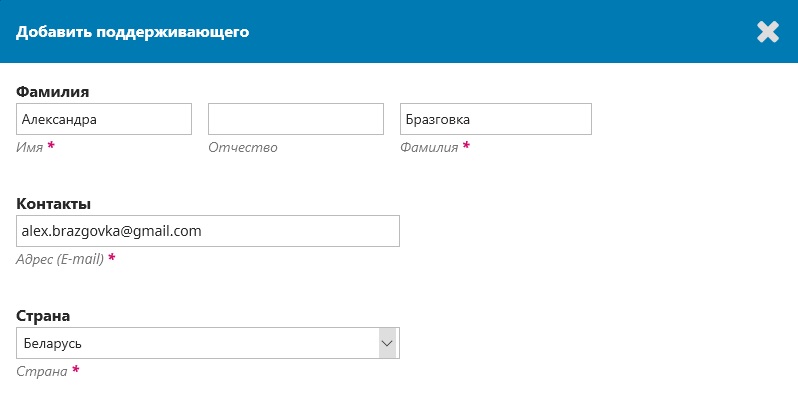
Нажмите «Сохранить», чтобы новый участник появился на странице списков авторов.

В зависимости от журнала, куда вы отправляете материал, вы можете увидеть дополнительные поля для заполнения, например ключевые слова.

Чтобы ввести ключевое слово, просто введите слово или фразу и нажмите клавишу ввод. Слово или фраза будет отформатирован в качестве ключевого слова.
Нажмите «Сохранить и продолжить», чтобы перейти к следующему шагу.
Шаг 4
На шаге 4 вас попросят подтвердить, что вы готовы закончить подачу материала.
Нажмите «Завершить отправку».
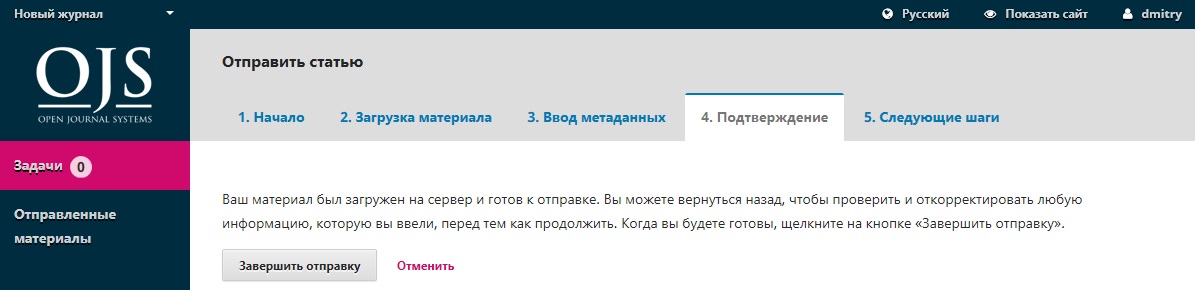
Появится окно с просьбой подтвердить, что вы готовый отправить статью. Нажмите «ОК».
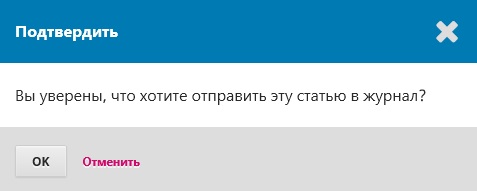
Шаг 5
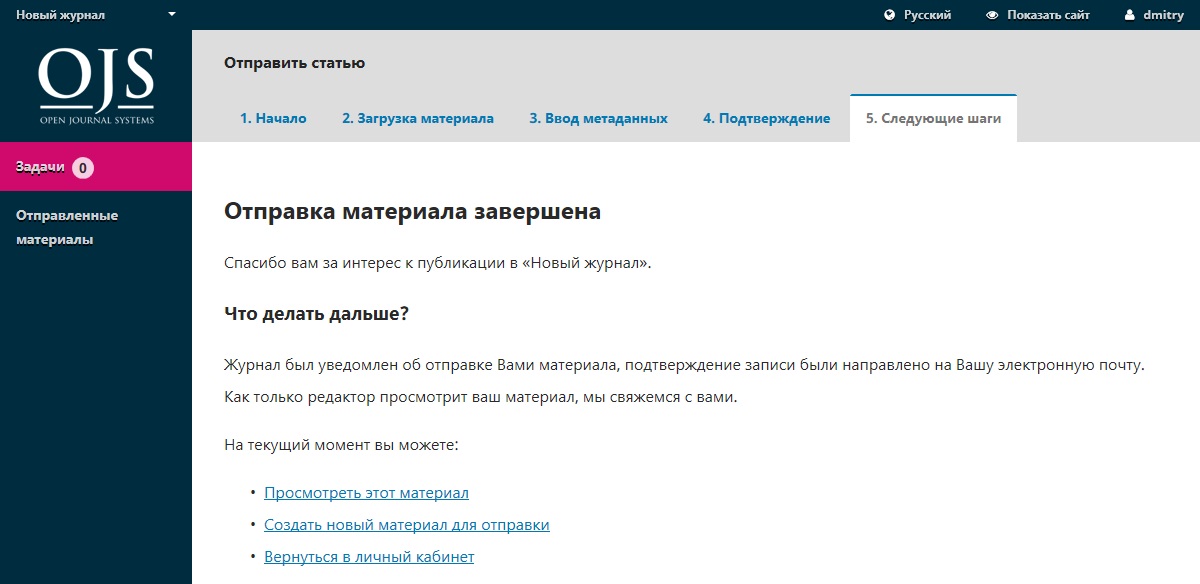
Подача материала завершена! Редактор был уведомлен о вашей новой статье. На этом этапе вы можете перейти по ссылкам:
- Просмотреть этот материал
- Создать новый материал для отправки
- Вернуться в личный кабинет
Личный кабинет
Ваше представление в Личном кабинете. Вы можете видеть, что оно находится в стадии подачи.
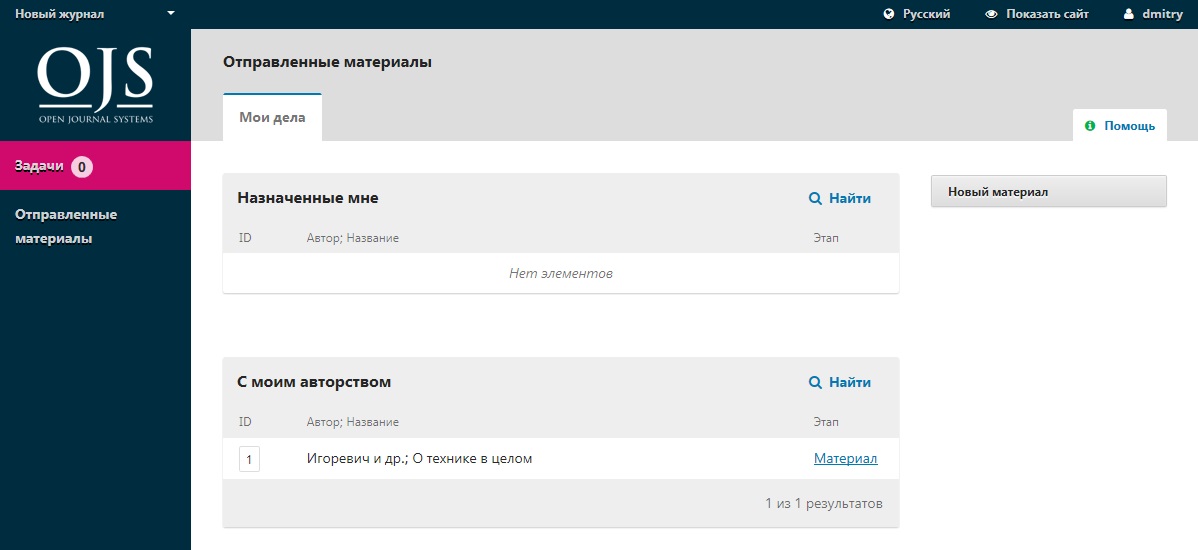
В ближайшие дни она перейдет в стадию «Рецензия» и, если материал будет принят, перейдет на стадию «Литературноередактирование» и «Публикация» до публикации.
Ответ на рецензию
Как только процесс рецензирования завершен, вы будете уведомлены редактором о их решении по электронной почте.
Получив письмо, войдите в свою панель управления.
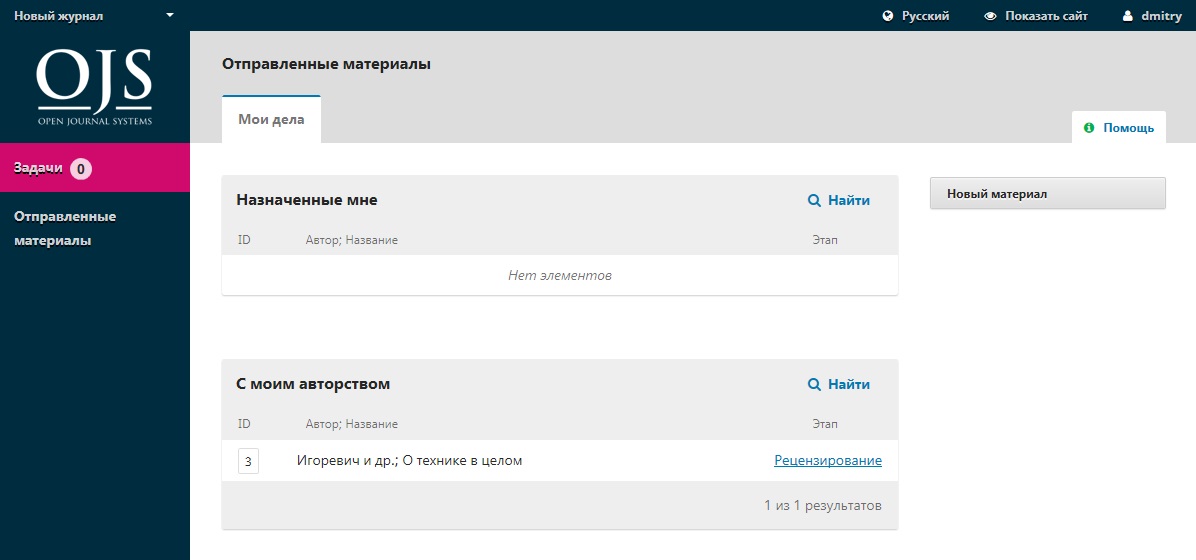
Чтобы просмотреть решение, нажмите ссылку «Рецензирование» рядом с материалом.
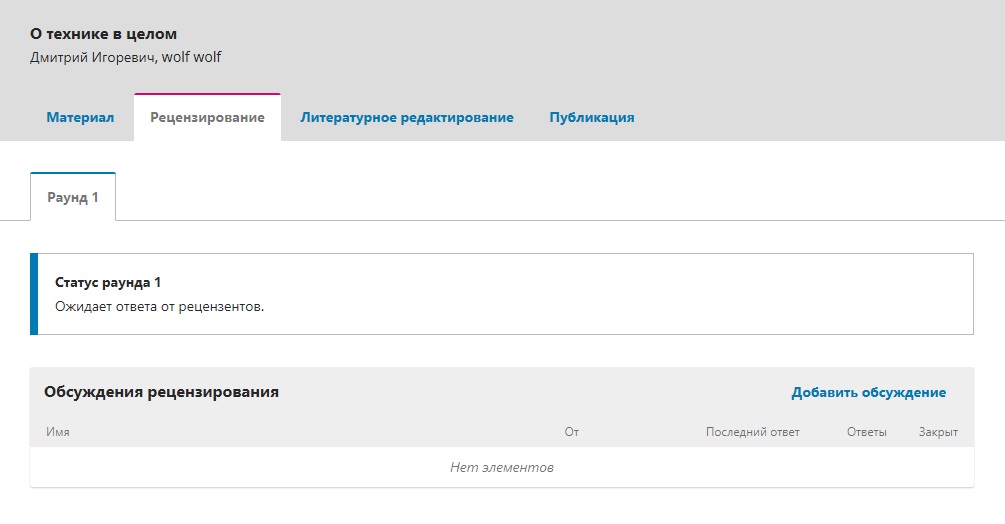
Здесь вы можете увидеть решение (запрошенные рецензии) и ссылку на уведомление редактора.
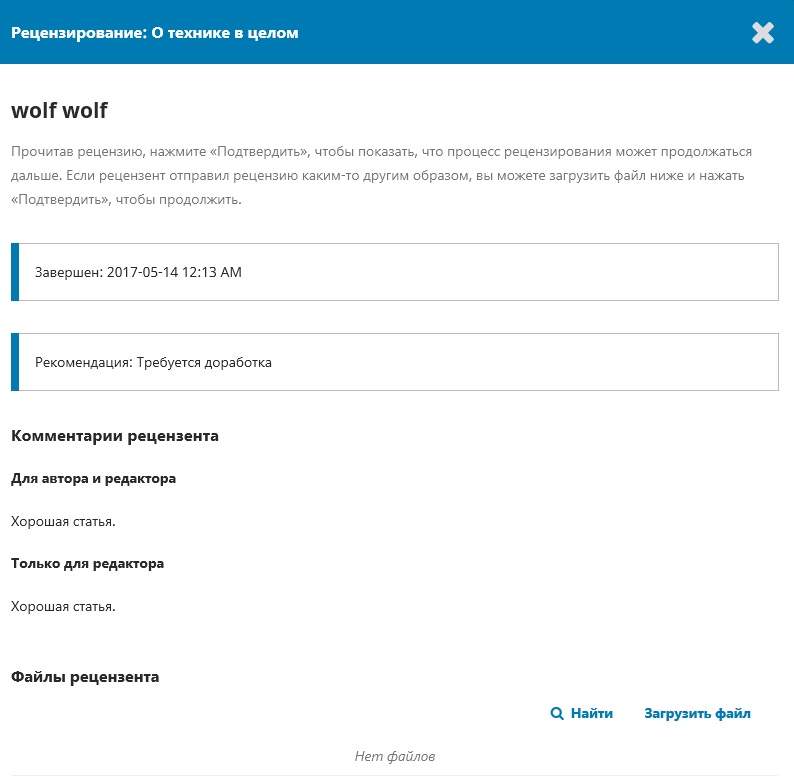
Основываясь на информации в сообщении редактора, вы должны подготовить свои изменения.
Загрузка измененного файла
Прокрутив страницу вниз, вы найдете панель рецензий.
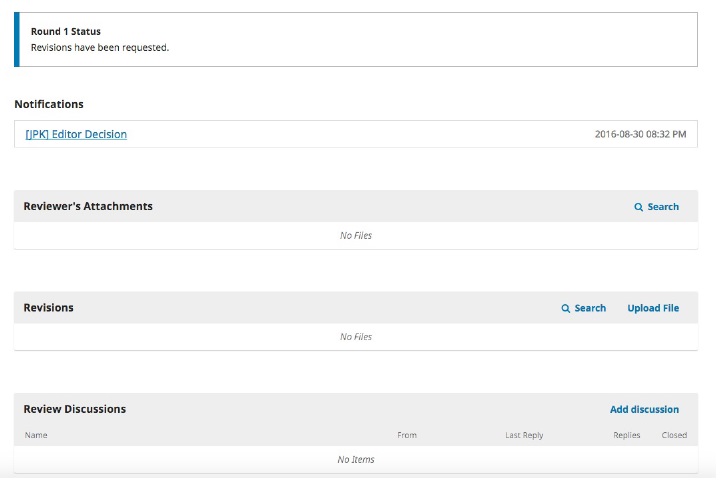
Используйте ссылку «Загрузить файл», чтобы загрузить свою переработанную рукопись.
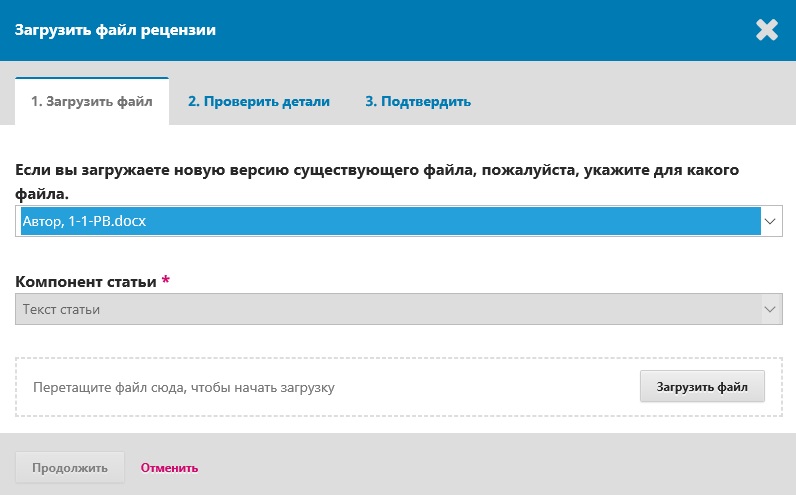
В раскрывающемся меню выберите, что вы загружаете изменения существующего файла.
Затем загрузите измененный файл и нажмите «Продолжить».

Проверьте данные файла и нажмите «Продолжить» еще раз.
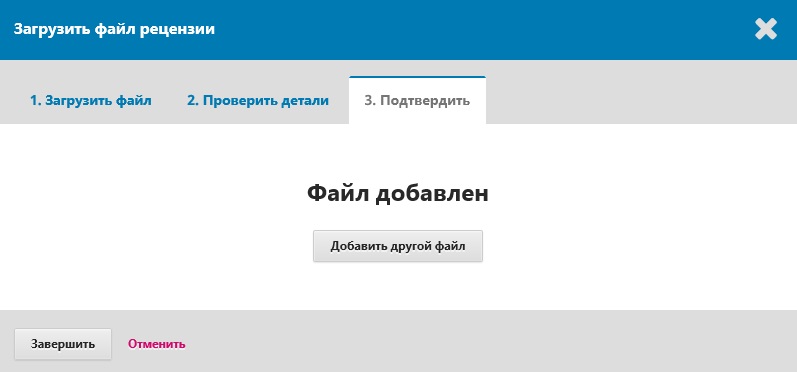
Если у вас есть дополнительные файлы для загрузки, загрузите их сейчас. В противном случае нажмите «Завершить».
Теперь измененный файл отображается в панели «Файлы для рецензии».

Информирование редактора
Следующим шагом будет сообщить редактору, что теперь доступен пересмотренный файл. Для этого перейдите на панель «Обсуждения рецензирования».

Нажмите ссылку «Добавить обсуждение».
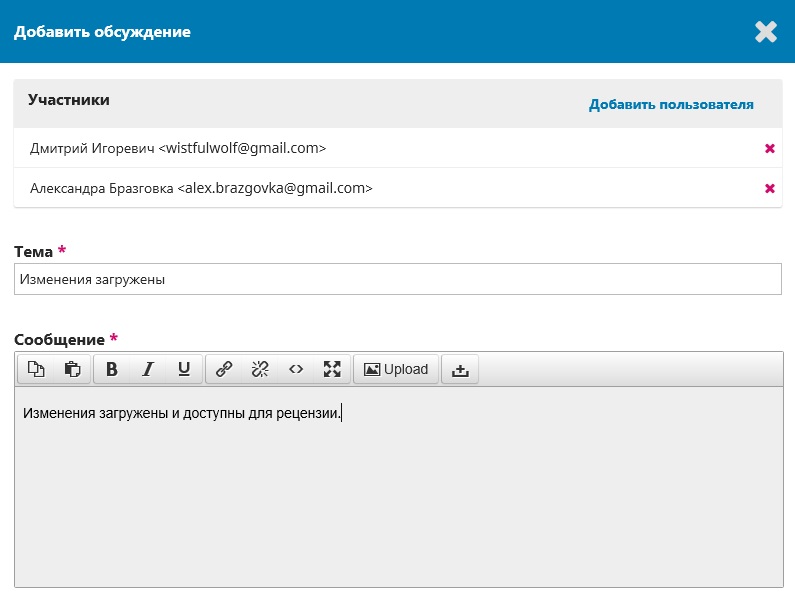
Используйте ссылку «Добавить пользователя», чтобы добавить редактора.
Заполните поля «Тема» и «Сообщение».
Нажмите «ОК», чтобы отправить сообщение.
Теперь письмо отправлено редактору, и вы (и редактор) можете увидеть это сообщение на панели «Обсуждения рецензирования».

На этом этапе автору необходимо подождать, чтобы получить ответ от редактора о том, приемлемы ли изменения.
Рецензия принята
Вы получите электронное письмо с подтверждением, что ваши изменения были приняты.
Кроме того, на вашей информационной панели будут отображаться уведомления.
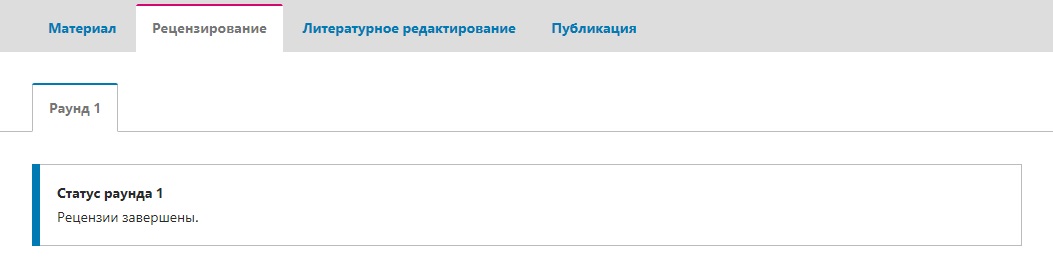
Нажмите на последнее уведомление, чтобы открыть сообщение (которое совпадает с сообщением, которое вы получали до этого).

Используйте X в верхнем правом углу, чтобы закрыть окно.
Далее в панели управления вы также увидите ответ от редактора.

Нажмите на заголовок обсуждения, чтобы просмотреть все сообщения.
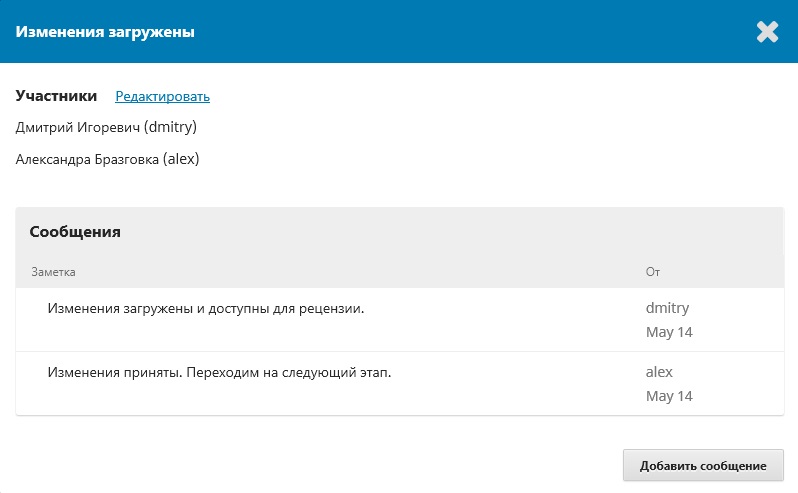
Поздравляем! Ваши изменения были приняты, и ваш материал переходит на этап «Литературное редактирование».
Отправка на повторное рецензирование
Если решением редактора является необходимость отправки материала на повторное рецензирование, то вам необходимо будет войти в систему и выбрать статью на странице подачи материала. Повторная отправка материала осуществляется на этапе рецензирования, нет необходимости создавать новое представление.
На этапе рецензирования вам нужно будет сделать две вещи, чтобы повторно отправить материал, как только вы пересмотрели его:
Загрузите новый файл в разделе ревизий. Чтобы загрузить новый файл, нажмите «Загрузить файл». Откроется новое окно, в котором вы сможете загрузить свои файлы. В раскрывающемся меню выберите соответствующий параметр, чтобы указать, что вы не отправляете ревизию существующего файла.
Добавьте обсуждение, чтобы уведомить редактора о том, что вы повторно отправили материал.
Процесс рецензирования будет повторяться, и вы, скорее всего, получите дополнительные изменения. Как только они будут завершены и приняты, вы перейдете к следующему этапу.
Ответ на литературное редактирование
Следующим шагом в рабочем процессе является проверка файлов отправки, которые были отредактированы.
Вы получите электронное письмо, уведомляющее, что файлы доступны. Чтобы увидеть их, войдите в журнал и перейдите на панель инструментов.
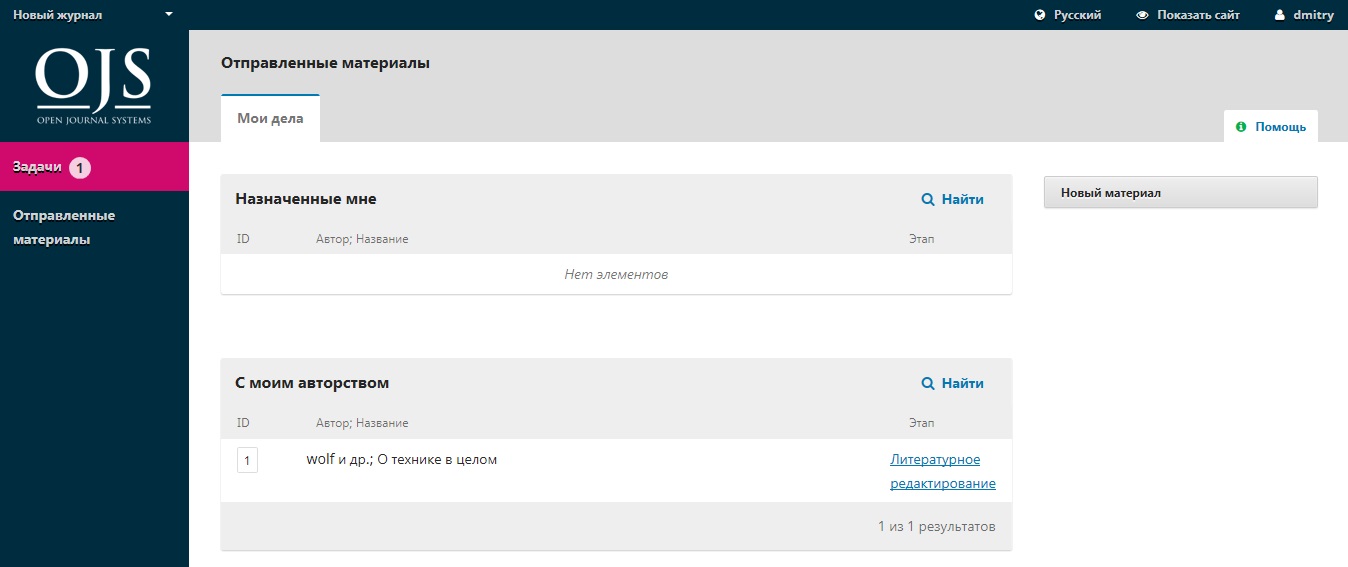
Вы можете увидеть свою запись на панели «С моим авторством». Выберите ссылку «Литературное редактирование», чтобы перейти к полной записи материала, включая уведомление в панели «Обсуждения литературного редактирования».
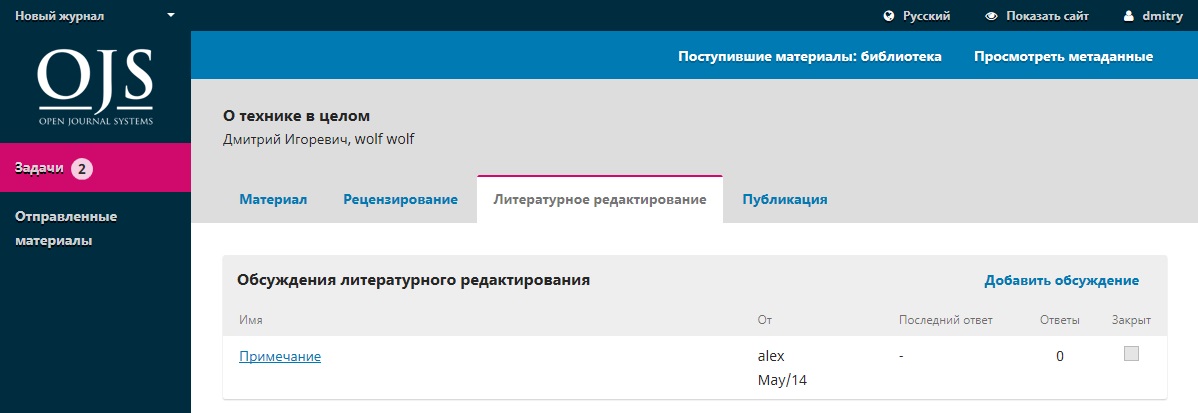
Нажмите на связанное обсуждение, чтобы открыть его, прочитать сообщение и открыть прикрепленный файл.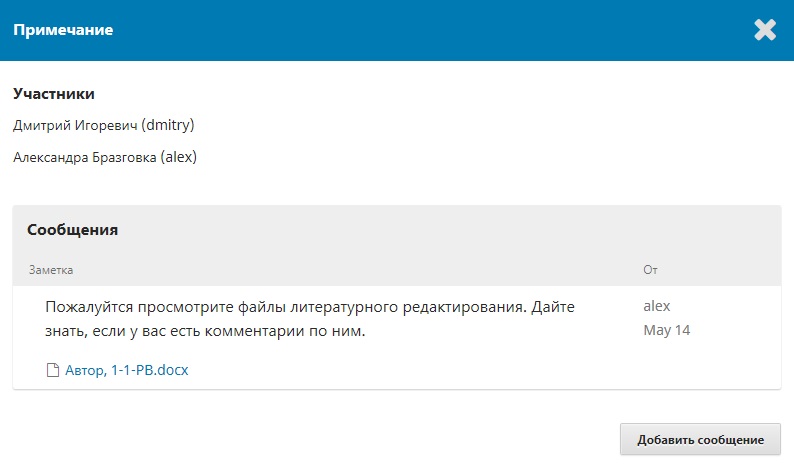
После того, как вы прочтете прикрепленный файл, вы можете ответить редактору, указав необходимые изменения или ваше согласие.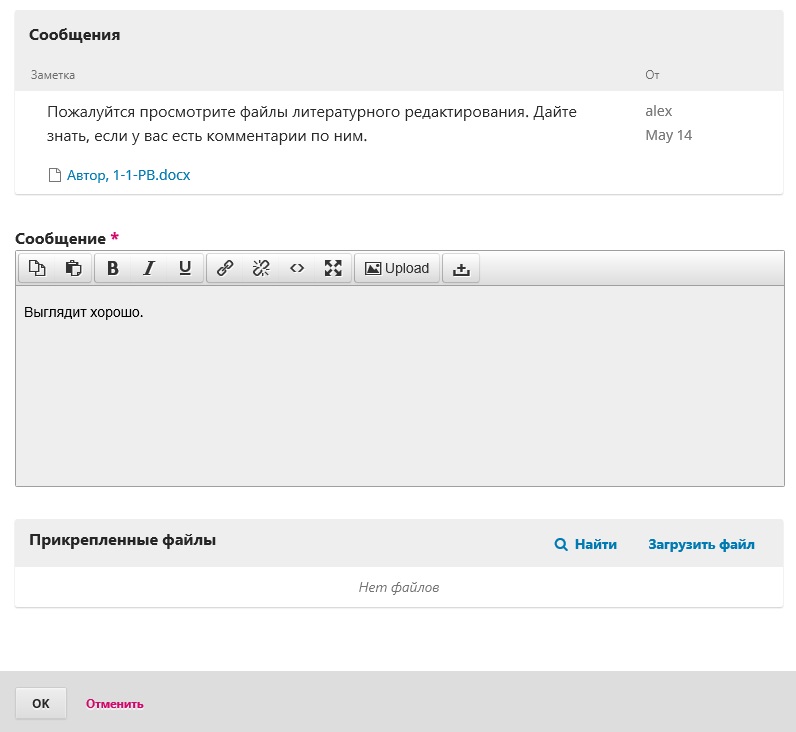
Если необходимо, вы можете прикрепить файлы, но для этого примера мы просто одобрим изменения и нажмем ОК.
На панели инструментов вы видите, что вы были последним, кто ответил на сообщение.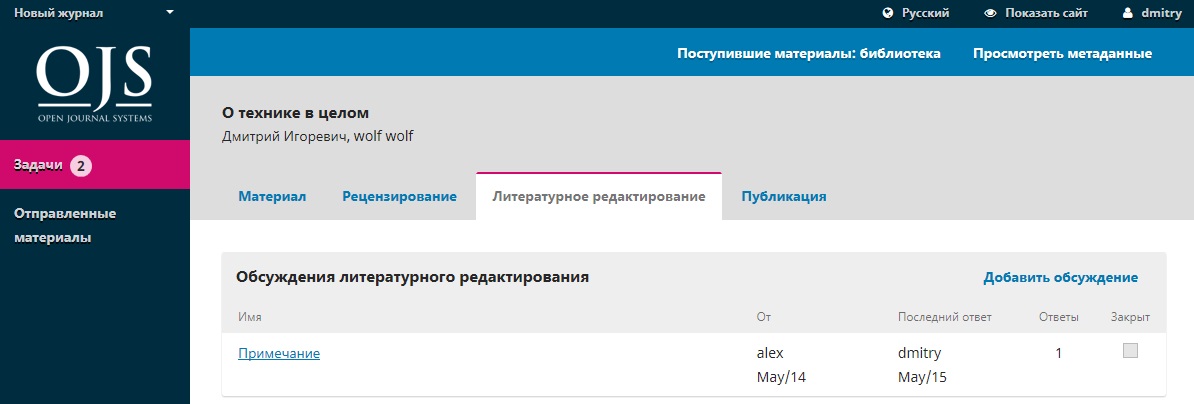
Ваша роль в процессе литературного редактирования завершена, и вы можете дождаться выполнения запроса на коррекцию окончательных гранок (например, PDF, HTML и т.д.) перед публикацией.
Ответ на запрос на корректуру
Следующим шагом в рабочем процессе является проверка файлов, которые были преобразованы в гранки (например, PDF, HTML и т.д.).
Вы получите электронное письмо, указывающее, что файлы доступны. Чтобы увидеть их, войдите в журнал и перейдите на панель инструментов.
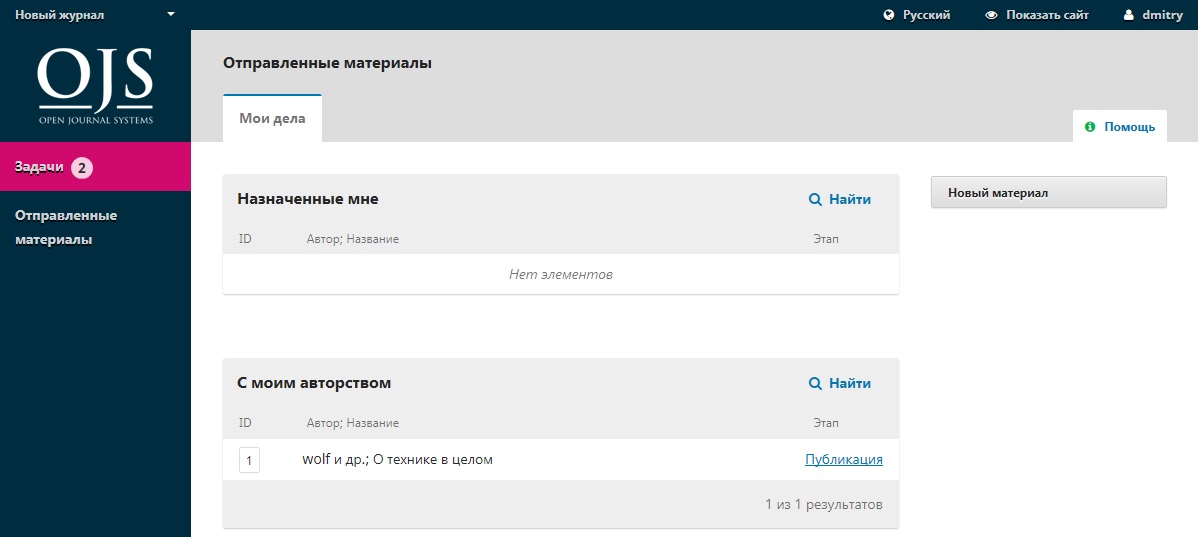
Вы можете увидеть свою запись на панели «С моим авторством». Нажмите на ссылку «Публикация», чтобы перейти к полной записи поданного материала, включая уведомление в панели «Обсуждения публикации».
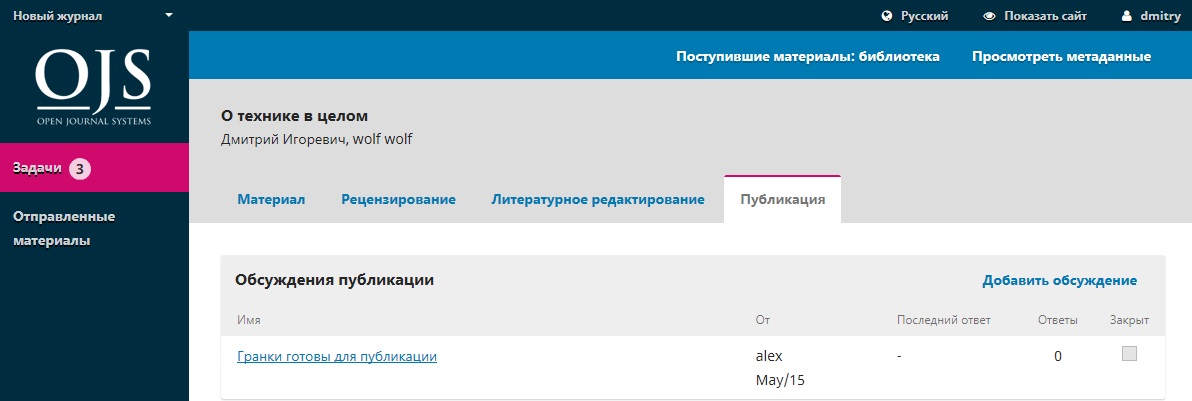
Нажмите на связанное обсуждение, чтобы открыть его, прочитать сообщение и открыть прикрепленный файл.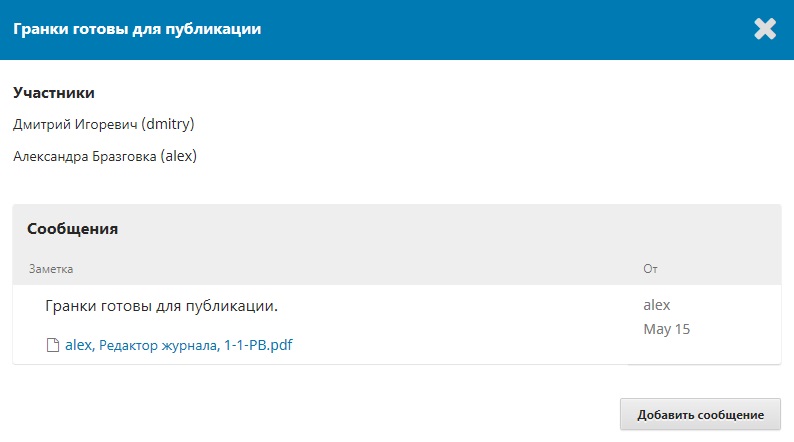
После того, как вы прочли прикрепленный файл, вы можете ответить, указав любые необходимые изменения или ваше согласие на публикацию.

Вот и все! Ваша роль в редакционном рабочем процессе завершена.